Jesustrz
Épsilon
Verificado
Verificación en dos pasos activada
Verificado por Whatsapp
Verificado por Binance
Nota: Este tutorial fue creado en base a las normas generales con respecto al tamaño de las firmas:
15. Tamaño de imagen en firmas.
El tamaño máximo aceptado en las firmas es de 500x100.
(5 puntos de infracción / expiración de 30 días)
Aclarado esto, empiezo el tema acotando que a pesar de que se a tocado a lo largo de los años aquí en el foro, hay algunas dudas que pude cubrir únicamente escudriñando en diferentes post hasta dar con el acabado que yo realmente quería, ahora les comparto lo aprendido.
1) Alojar tu imagen:
Como algunos han notado no puedes cargar tu firma como un archivo jpeg, png, o gif directamente (Al menos a mi me pasa de esa manera), primero debes alojarlo en alguna web ya que necesitas el codigo "URL", podras usar paginas como (TinyPic - Alojamiento de imágenes y de vídeo y uso compartido de fotos, gratis) o con google drive ( este es un articulo muy bueno sobre el tema de google drive Cómo obtener la dirección Url de las imagenes en Google Drive para colocarlas en Blogger | Tecnología), habiendo alojado la imagen se te dará un código como los siguientes:

Código que pondrás en donde dice insertar imagen:

Tendrás como resultado algo como esto:
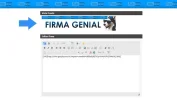
Genial ya lograste subir tu firma, ahora pasemos al segundo paso.
2) Centrar la firma:
Únicamente debes agregar este comando: [CENTER*] antes del código y [/CENTER*] después de el (sin los asteriscos), o dando click en las opciones del panel en donde dice centrar:

3) Insertar link:
Por ultimo insertar el link es el mismo procedimiento que el anterior, colocando [URL="su dirección de preferencia"*] luego la imagen y cerrando con [/URL*] (sin los asteriscos), cuidando que quede de esta manera:

(Deben estar muy atentos con la posición de los signos: " ", [ ], [/ ], )
Espero que les guste y puedan cubrir algunas de sus dudas, bendiciones 😛7:
15. Tamaño de imagen en firmas.
El tamaño máximo aceptado en las firmas es de 500x100.
(5 puntos de infracción / expiración de 30 días)
Aclarado esto, empiezo el tema acotando que a pesar de que se a tocado a lo largo de los años aquí en el foro, hay algunas dudas que pude cubrir únicamente escudriñando en diferentes post hasta dar con el acabado que yo realmente quería, ahora les comparto lo aprendido.
1) Alojar tu imagen:
Como algunos han notado no puedes cargar tu firma como un archivo jpeg, png, o gif directamente (Al menos a mi me pasa de esa manera), primero debes alojarlo en alguna web ya que necesitas el codigo "URL", podras usar paginas como (TinyPic - Alojamiento de imágenes y de vídeo y uso compartido de fotos, gratis) o con google drive ( este es un articulo muy bueno sobre el tema de google drive Cómo obtener la dirección Url de las imagenes en Google Drive para colocarlas en Blogger | Tecnología), habiendo alojado la imagen se te dará un código como los siguientes:

Código que pondrás en donde dice insertar imagen:

Tendrás como resultado algo como esto:
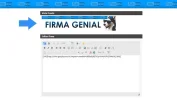
Genial ya lograste subir tu firma, ahora pasemos al segundo paso.
2) Centrar la firma:
Únicamente debes agregar este comando: [CENTER*] antes del código y [/CENTER*] después de el (sin los asteriscos), o dando click en las opciones del panel en donde dice centrar:

3) Insertar link:
Por ultimo insertar el link es el mismo procedimiento que el anterior, colocando [URL="su dirección de preferencia"*] luego la imagen y cerrando con [/URL*] (sin los asteriscos), cuidando que quede de esta manera:

(Deben estar muy atentos con la posición de los signos: " ", [ ], [/ ], )
Espero que les guste y puedan cubrir algunas de sus dudas, bendiciones 😛7:
Última edición:

